Windows10系统之家 - 安全纯净无插件系统之家win10专业版下载安装
时间:2016-07-07 12:12:21 来源:Windows10之家 作者:hua2015
Windows 10系统赢得了众多用户的喜爱,在全球Windows使用量中排行老二,很多Win7/Win8用户升级到了Win10,在此次的“无损升级”中,Win10几乎保留了用户之前的所有文件。
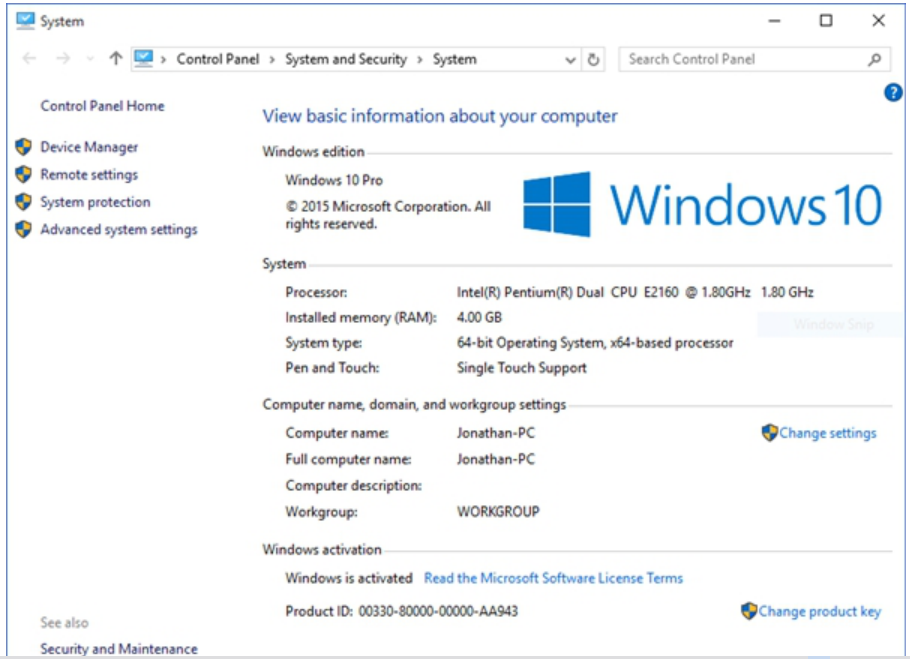
一些用户win7升级win10 后,会遇到需要重装系统的问题,其实格式化重新安装可避免C盘空间占用过多。下面分享win7升级win10 再重装的一些注意事项。
1、Win10必须为已激活
Win7/8.1用户在升级后都能直接激活。查看方法:右键“此电脑”——“属性”或设置——更新和安全——激活中查看。
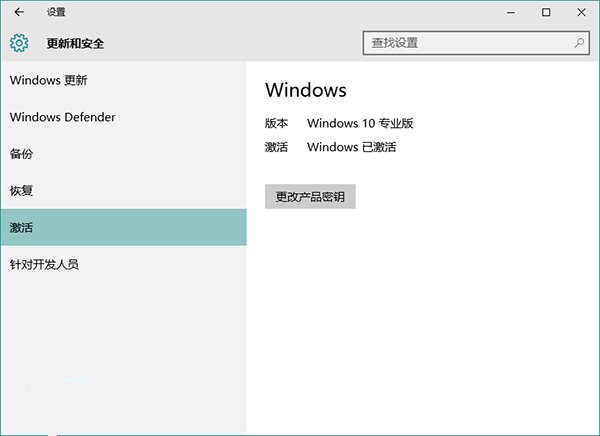
2、下载官方的ISO镜像
官方和第三方的升级工具会在本地下载ESD文件,可找到并建立ISO镜像。
如果直接下载的话,之前已给出了网盘地址,大家自行选用。需要注意的是如果是UEFI启动的话,必须32位对应安装32位,64位对应安装64位。
3、安装准备
备份文件,一般来说包括库文件、桌面、浏览器收藏夹等。
提前下载好驱动,首次升级后哪些硬件没驱起来自然有数,可提前准备,这里推荐使用驱动精灵。
4、建议制作U盘启动盘,然后在安装过程中出现下面两个画面时,跳过密钥输入即可。
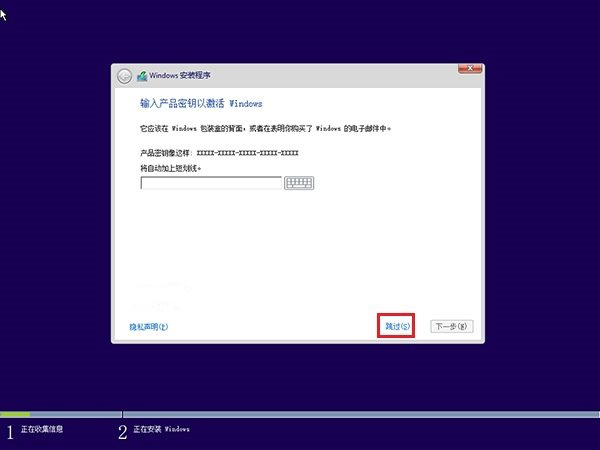
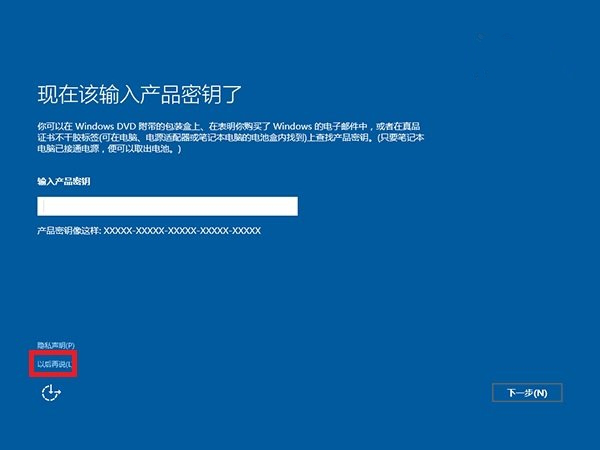
5、出现输入产品密钥时,直接点击“以后再说”按钮
6、安装后激活,当Win7升级到Win10之后,微软会将你的激活信息保存在服务器,重新安装Win10后,联网即可激活。
相关文章
热门教程
热门系统下载
热门资讯





























